win系统如何同时安装MySQL5和MySQL8
文章目录
- win系统如何同时安装MySQL5和MySQL8
- 1、准备好两种版本的数据库
- 2、下载后解压到你指定的目录
- 3、手动配置安装MySQL5和8
- 安装MySQL5
- 3.1创建my.ini文件
- 3.2生成data文件夹
- 安装MySQL8
- 3.1创建my.ini文件
- 3.2生成data文件夹
- 4、配置环境变量
- 5、配置服务
- 配置MySQL5
- 配置MySQL8
- 6、没啦,快去试!
1、准备好两种版本的数据库
下载链接https://downloads.mysql.com/archives/community/
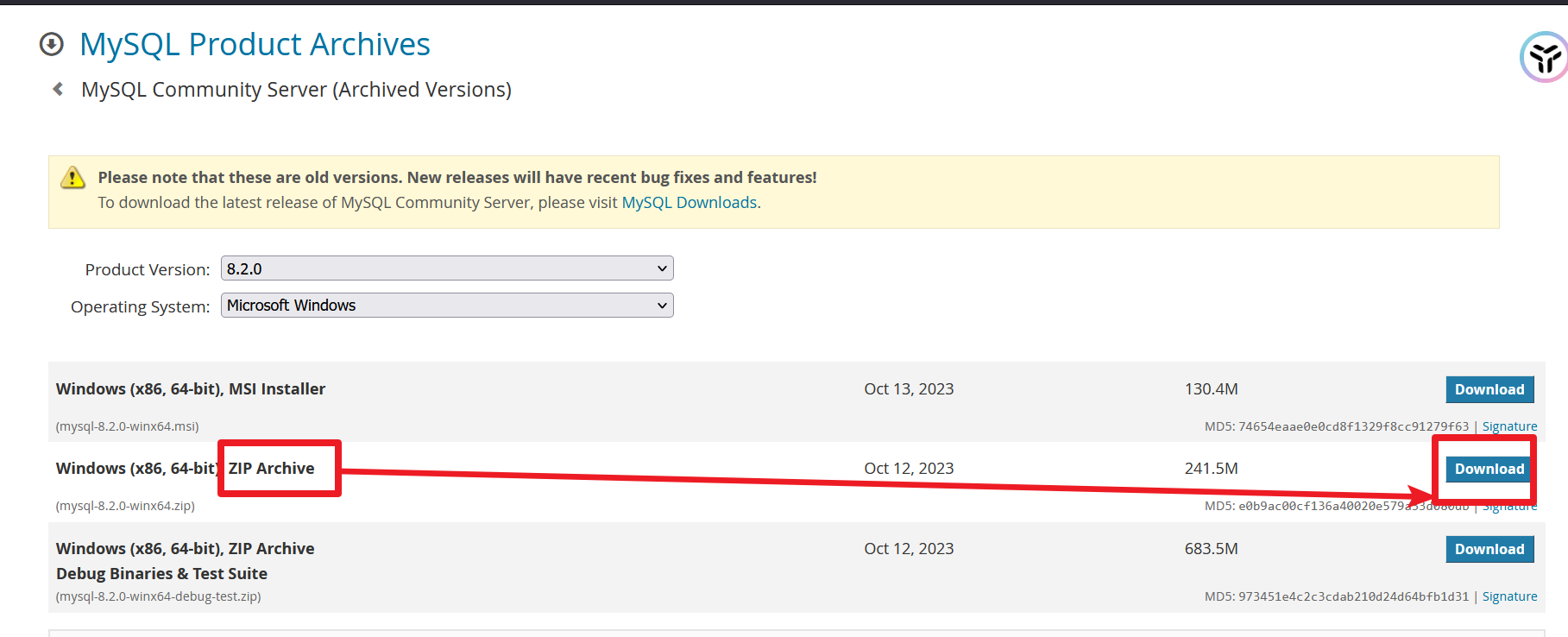
注意
1、不要下载成安装版本的也就是带上Install的
2、最上边的Prodect Version可以选择版本,5的同理下载
2、下载后解压到你指定的目录
建议在同一目录,方便后期查找维护,解压后的效果如下所示
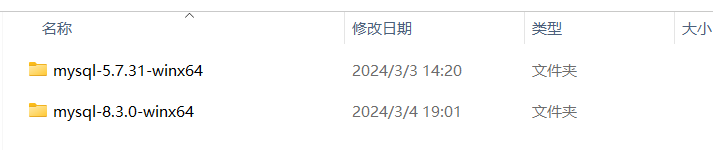
3、手动配置安装MySQL5和8
打开解压好的文件夹,里面是没有data文件夹和my.ini文件的,如果有data,删掉它
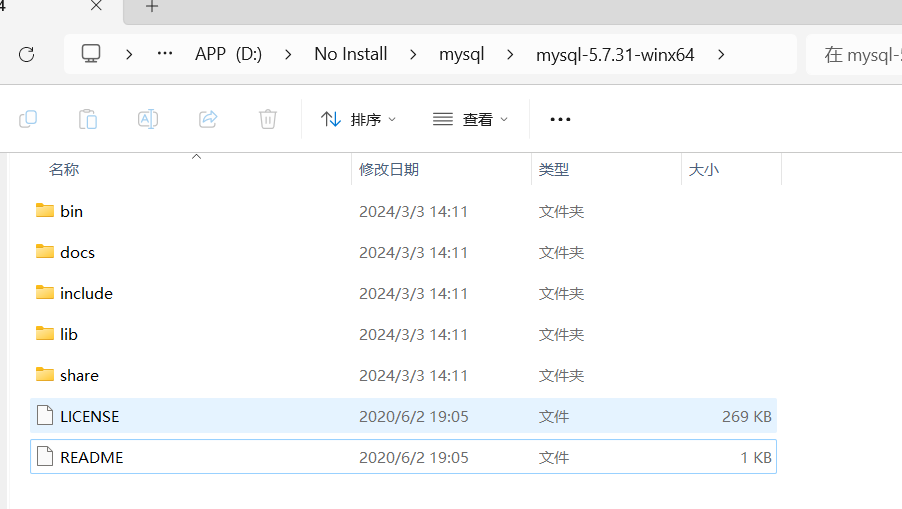
安装过程
1、创建配置文件my.ini
2、生成date文件
安装MySQL5
3.1创建my.ini文件
你需要做的事情:
1、创建my.ini文件,新手记得先去把文件拓展名打开然后新建一个记事本文件,将名字和后缀全部删掉,更改问my.ini,然后点击确认修改
2、拷贝下面的内容到你所新建的my.ini文件里面
3、修改# 设置mysql的安装目录basedir=你的安装目录(建议复制,避免写错)# 设置mysql数据库的数据的存放目录(自动生成,不然可能报错)datadir=你的安装目录\data
4、点击保存(Ctrl + S)
注意:这里为了区分MySQL5和MySQL8,将MySQL5 的端口设置为了3305,同理由,MySQL8的为3308,后续在使用的时候记得要根据不同的版本设置不同的版本端口
[mysql]
# 设置mysql客户端默认字符集
default-character-set=utf8
port = 3305
[mysqld]
# 设置3305端口
port = 3305
# 设置mysql的安装目录
basedir=D:\No Install\mysql\mysql-5.7.31-winx64
# 设置mysql数据库的数据的存放目录(自动生成,不然可能报错)
datadir=D:\No Install\mysql\mysql-5.7.31-winx64\data
# 允许最大连接数
max_connections=10000
# 允许最大连接人数
max_user_connections=1000
# 服务端使用的字符集默认为8比特编码的latin1字符集
character-set-server=utf8
# 创建新表时将使用的默认存储引擎
default-storage-engine=INNODB
# 连接时间
wait_timeout=31536000
interactive_timeout=31536000
3.2生成data文件夹
1、以管理员身份进入dos命令窗口win+R 输入cmd,同时按下ctrl+Shift+Enter,点击是
2、进入到你的MySQL安装目录的bin文件夹里(不会看下图)
3、输入指令 mysqld --initialize【此时,如果出现了下述错误,稍等,去看我这个博客】
4、去生成的data文件夹里面找到一个后缀名为.err的文件,在里面搜索password,记录下刚才生成的密码!!!
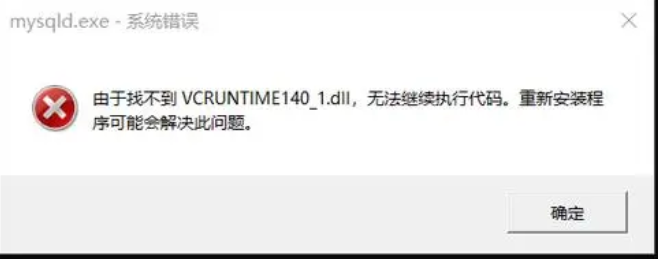
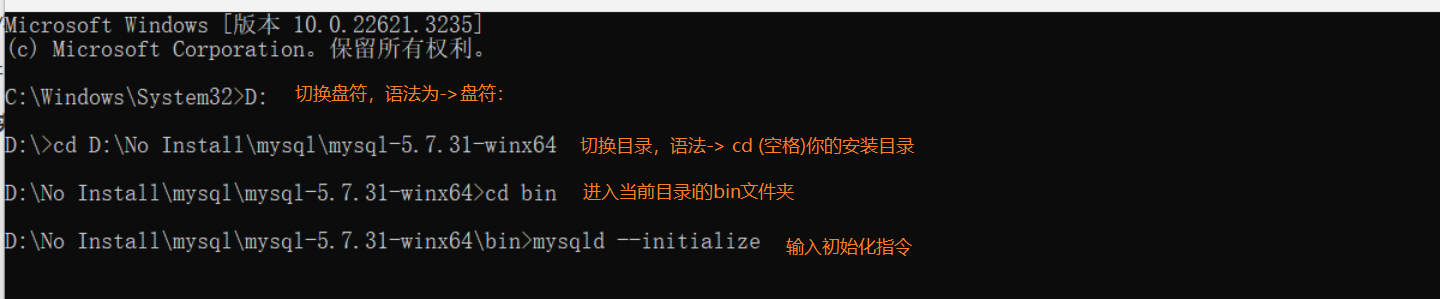
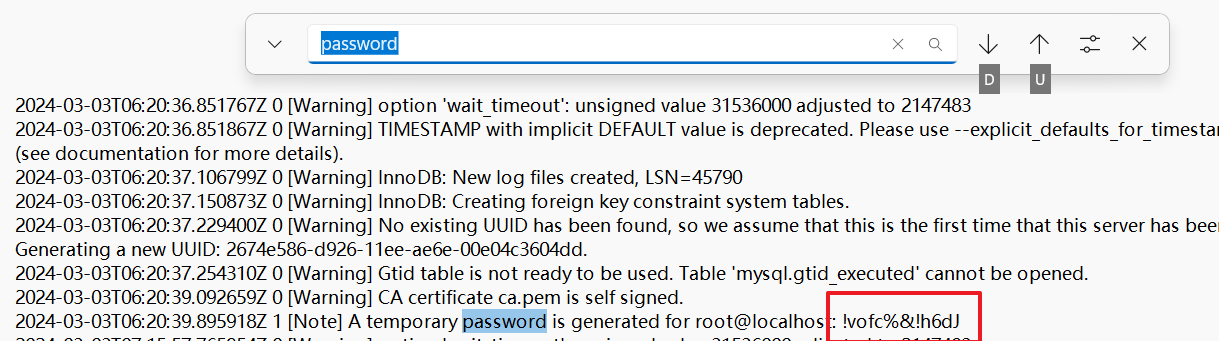
安装MySQL8
3.1创建my.ini文件
你需要做的事情:
1、创建my.ini文件,新手记得先去把文件拓展名打开然后新建一个记事本文件,将名字和后缀全部删掉,更改问my.ini,然后点击确认修改
2、拷贝下面的内容到你所新建的my.ini文件里面
3、修改# 设置mysql的安装目录basedir=你的MySQL8安装目录(建议复制,避免写错)# 设置mysql数据库的数据的存放目录(自动生成,不然可能报错)datadir=你的MySQL8安装目录\data
4、点击保存(Ctrl + S)
[mysql]
# 设置mysql客户端默认字符集
default-character-set=utf8
[mysqld]
# 设置3308端口
port = 3308
# 设置mysql的安装目录
basedir=D:\\No Install\\mysql\\mysql-8.3.0-winx64
# 设置mysql数据库的数据的存放目录(自动生成,不然可能报错)
datadir=D:\\No Install\\mysql\\mysql-8.3.0-winx64\\data
# 允许最大连接数
max_connections=10000
# 允许最大连接人数
max_user_connections=1000
# 服务端使用的字符集默认为8比特编码的latin1字符集
character-set-server=utf8
# 创建新表时将使用的默认存储引擎
default-storage-engine=INNODB# 连接时间一年
wait_timeout=31536000
interactive_timeout=31536000
3.2生成data文件夹
1、以管理员身份进入dos命令窗口win+R 输入cmd,同时按下ctrl+Shift+Enter,点击是
2、进入到你的MySQL安装目录的bin文件夹里(不会看下图)
3、输入指令 mysqld --initialize
4、去生成的data文件夹里面找到一个后缀名为.err的文件,在里面搜索password,记录下刚才生成的密码!!!
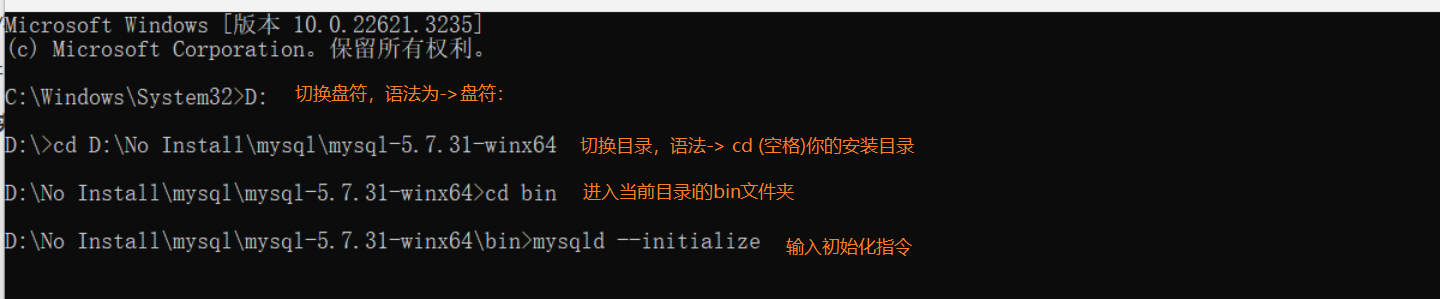
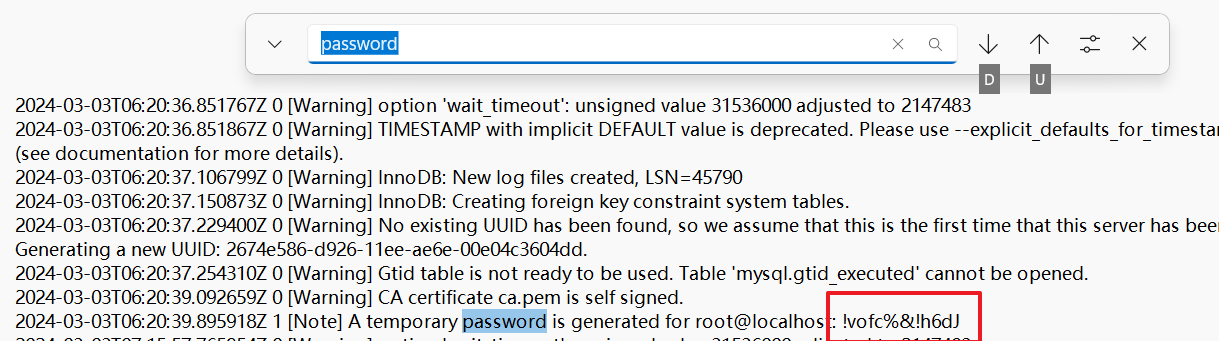
4、配置环境变量
1、进入环境变量,新建系统变量
MYSQL5_HOME、MYSQL8_HOME
2、找到path,双击进入后,新建两个新的值
%MYSQL5_HOME\bin%、%MYSQL8_HOME\bin%
3、点击三次确定即可
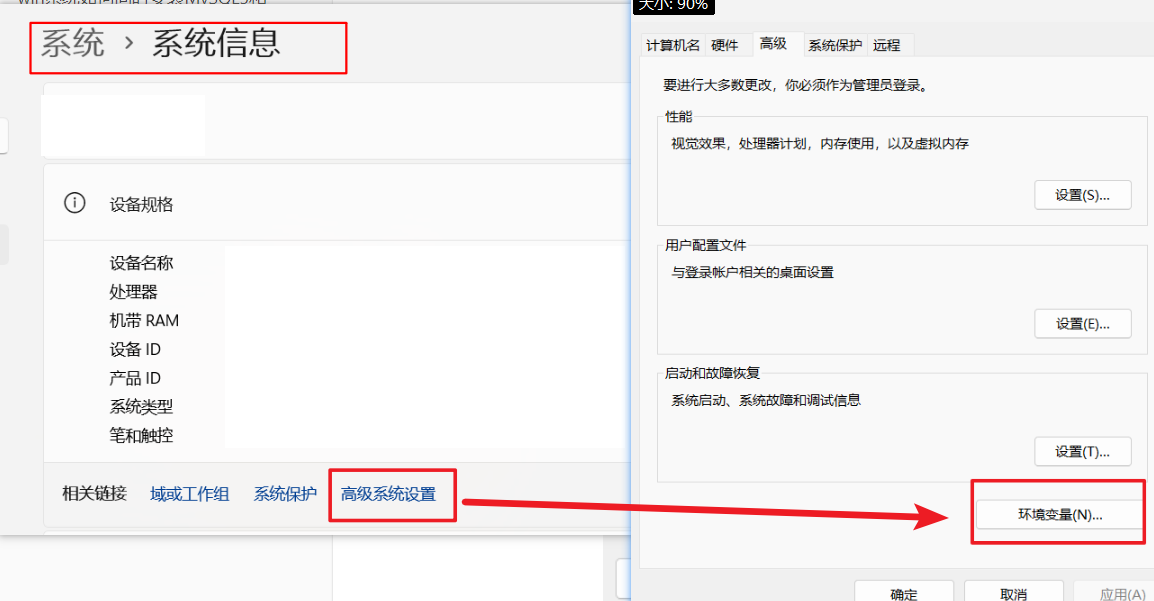
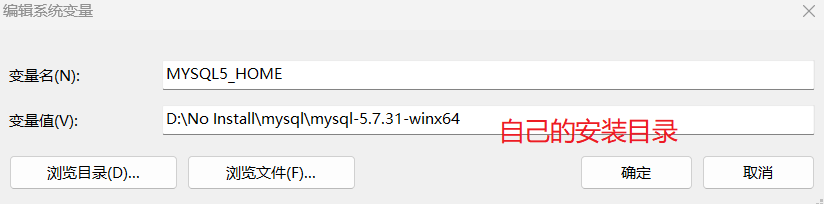
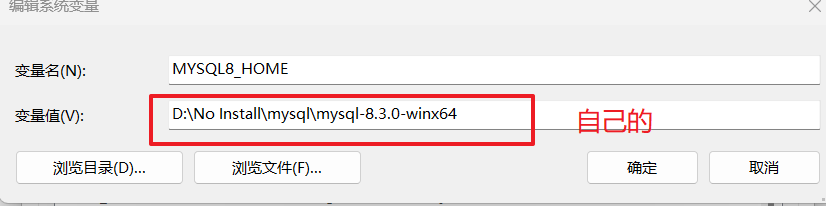
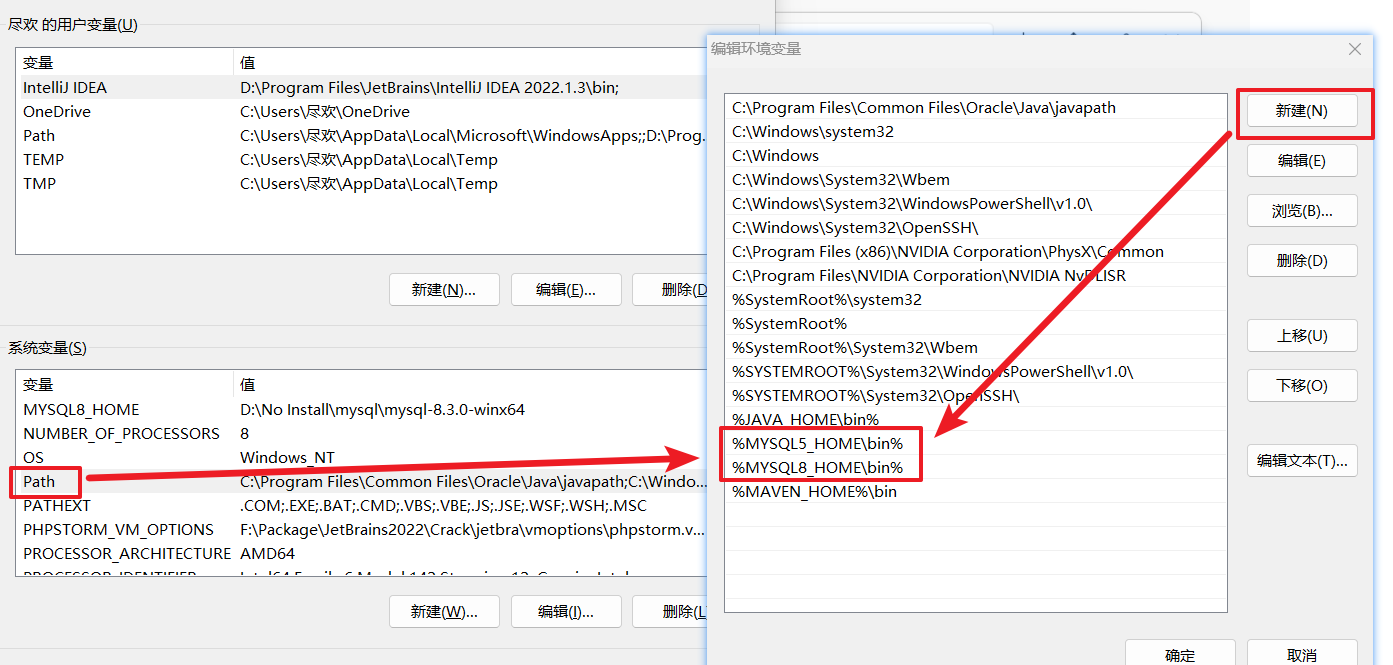
5、配置服务
配置MySQL5
1、按照上述步骤3,进入MYSQL5的bin目录下
2、输入指令 mysqld --install MYSQL5这里后边的MySQL5是为了防止配置8的时候产生冲突
3、启动服务 net start MySQL5
4、登录MySQL,输入指令mysql -u root -P 3305 -h localhost -p按下回车,输入刚才查找出来的密码,进入系统
5、修改密码,输入指令,注意末尾分号
ALTER USER 'root'@'localhost' IDENTIFIED WITH mysql_native_password BY '你的密码';
6、刷新权限:flush privileges;
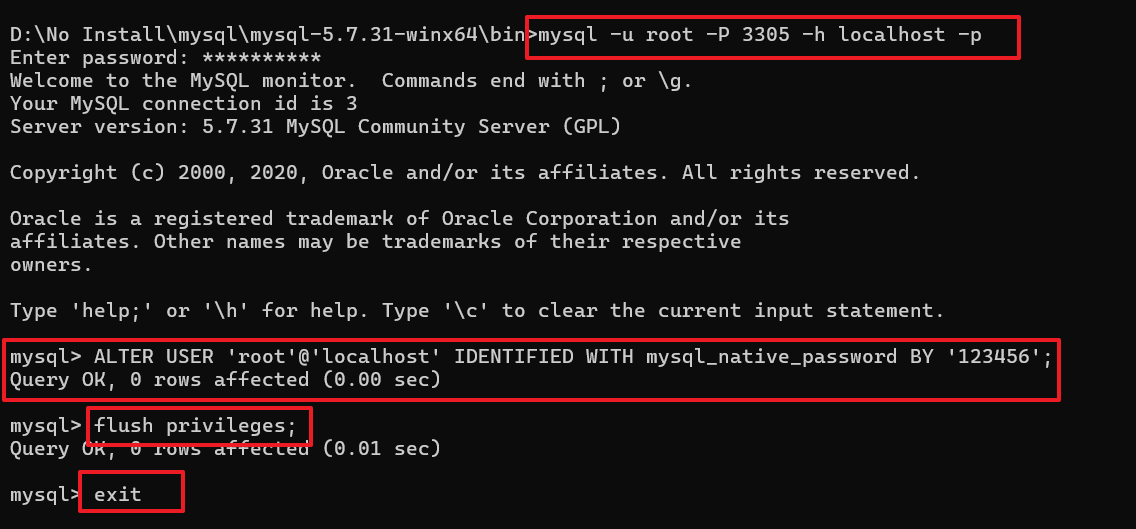
配置MySQL8
1、按照上述步骤3,进入MYSQL8的bin目录下
2、输入指令 mysqld --install MYSQL8这里后边的MySQL5是为了防止配置8的时候产生冲突
3、启动服务 net start MySQL8
4、登录MySQL,输入指令mysql -u root -P 3308 -h localhost -p按下回车,输入刚才查找出来的密码,进入系统
5、修改密码,输入指令,注意末尾分号
ALTER USER 'root'@'localhost' IDENTIFIED WITH mysql_native_password BY '你的密码';
6、刷新权限:flush privileges;
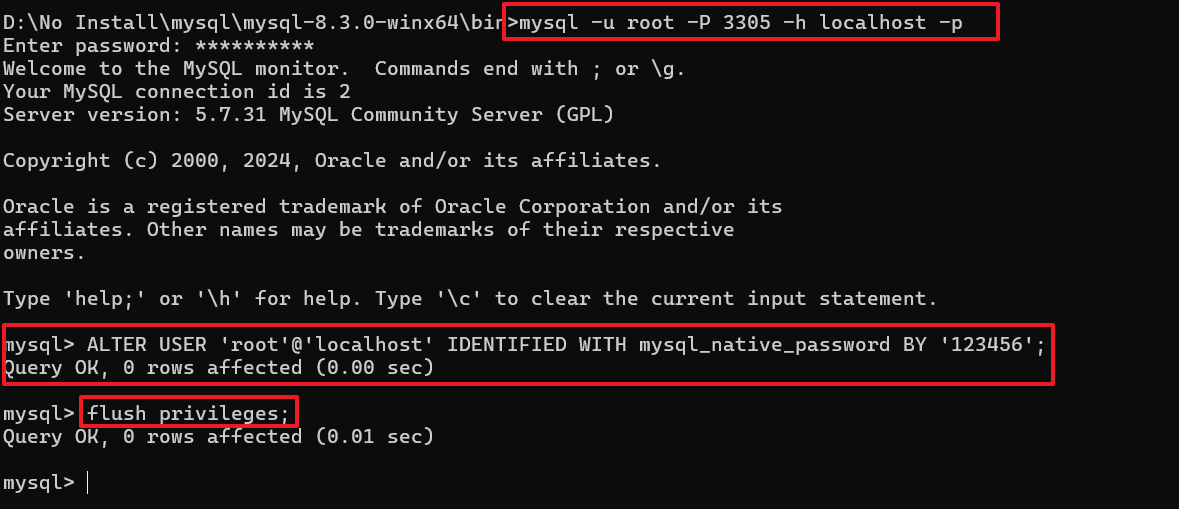











![[项目设计] 从零实现的高并发内存池(三)](http://pic.xiahunao.cn/[项目设计] 从零实现的高并发内存池(三))

)


)

)
